
关于VB对AutoCAD二次开发学习笔记.doc
12页1、关于VB对AutoCAD二次开发学习笔记 By OYLS基于VB对AutoCAD的二次开发,主要是通过运用VB编程对AutoCAD软件中的基本绘图操作进行控制,了解AutoCAD软件中的常用命令。在编程过程中我们要借助AutoCAD软件中的“帮助文件”,即“AutoCAD开发人员帮助”文档。一、 获取VB对AutoCAD的控制权:先定义变量acadApp,acadDoc:Public acadApp As AcadApplicationPublic acadDoc As AcadDocumentFunction boot_CAD() As Boolean On Error Resume Next Set acadApp = GetObject(, AutoCAD.Application) If Err Then Err.Clear Set acadApp = CreateObject(AutoCAD.Application) If Err Then MsgBox 您没有安装 AutoCAD ,或安装版本错误!, vbOKOnly + vbInformation, CAD简易绘图系统 b
2、oot_CAD = False BtOK = False Exit Function End If End If Set acadDoc = acadApp.ActiveDocument acadApp.Visible = True boot_CAD = TrueEnd Function需要说明的是,我们只有先对CAD获取了控制权以后才能有效地运用VB编程方式进行CAD的基本绘图操作。不然,以后的各种对CAD的操作将无法得以实现。二、 基本绘图思路:先了解所绘对象的基本属性,可以说,也正是由于对象的各种属性才构成了一个特性为一而标准的实体。对象的属性特点我们可以事先通过CAD帮助文件查找得出。接下来我们就应了解创建方法,同样,我们也是通过CAD帮助文件进行查找。可以看出,在整个绘图编程过程中我们都离不开CAD帮助文件,所以我们应当对其充分利用。三、 介绍直线画法:先了解到直线Line的创建方法:RetVal = object.AddLine(StartPoint, EndPoint)可以看出,创建一直线我们所需的参数有StartPoint,EndPoint也就是开始点与结束点,并且:S
3、tartPoint:Variant (three-element array of doubles); input-only The 3D WCS coordinates specifying the line start point.因此,在定义StartPoint时应为一数组,且为double型,以后多数数组也都为这一类型;EndPoint:Variant (three-element array of doubles); input-onlyThe 3D WCS coordinates specifying the line endpoint.因此,在定义EndPoint时也应为一数组,且为double型;值得注意的是,这里的StartPoint,EndPoint都是三维坐标形式。在CAD帮助文件中可以查到Line的添加形式为: Set lineObj = ThisDrawing.ModelSpace.AddLine(startPoint, endPoint)通过上面给出的添加形式我们也可以看出它的基本参数。无论是何种对象创建,我们都事先应对该对象的属性或参数作必要的变量定义。在
4、定义变量时,我们最好应定义比较方便我们自己代码识别的形式。下面将以创建直线的方法来说明此过程:先定义两个参数和一个创建对象:Dim mStPt(2) As Double, mEdPt(2) As DoubleDim mLine As AcadLine获取参数数值,这里是以在窗体上添加文本Text的形式给出: mStPt(0) = Val(Text1.Text) mStPt(1) = Val(Text2.Text) mStPt(2) = Val(Text3.Text) mEdPt(0) = Val(Text4.Text) mEdPt(1) = Val(Text5.Text)mEdPt(2) = Val(Text6.Text) Set mLine = acadDoc.ModelSpace.AddLine(mStPt, mEdPt) mLine.Update ZoomAll这样,我们只要将上述程序代码放在VB一操作事件(如Click()中,就可以实现对直线Line的创建了。创建了一个对象,这里指直线Line,我们同时也获取了对该对象的控制权,通过这,我们可以在以后方便地根据用户自己的要求来设
《关于VB对AutoCAD二次开发学习笔记.doc》由会员飞****9分享,可在线阅读,更多相关《关于VB对AutoCAD二次开发学习笔记.doc》请在金锄头文库上搜索。

《论语》十二章全面解读

Web前端开发案例教程:12完整项目化妆品网站设计与实现

编程基础与实例教程-PHP
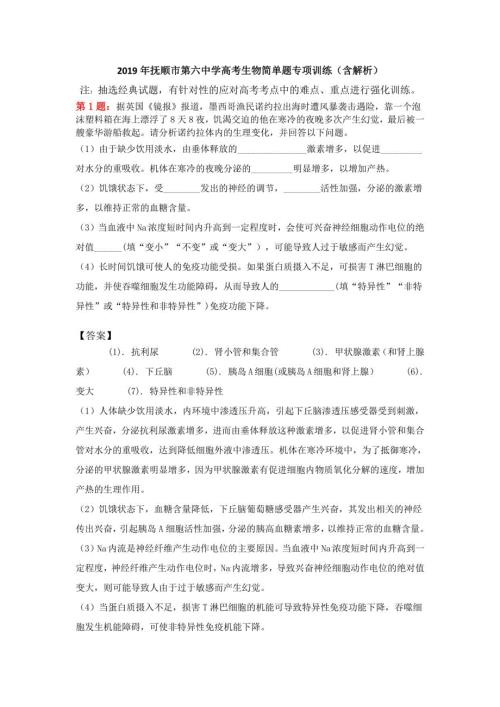
2019年抚顺市第六中学高考生物简单题专项训练(含解析)

2019年教科版八年级物理上册全册学案

2019年宝鸡晨光中学高考生物简单题专项训练(含解析)
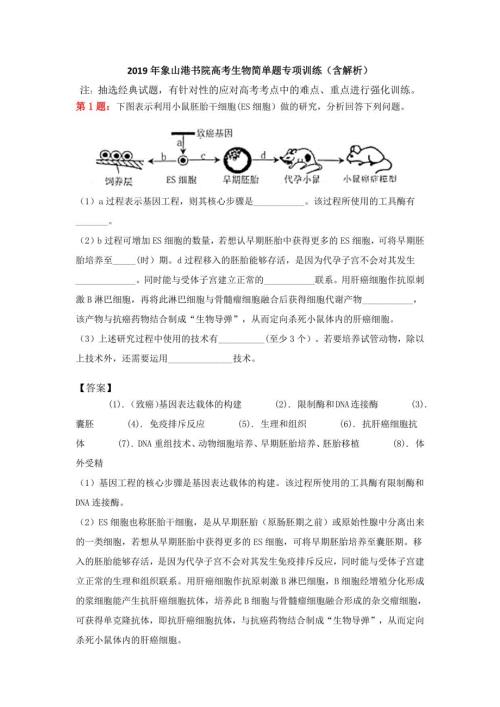
2019年象山港书院高考生物简单题专项训练(含解析)
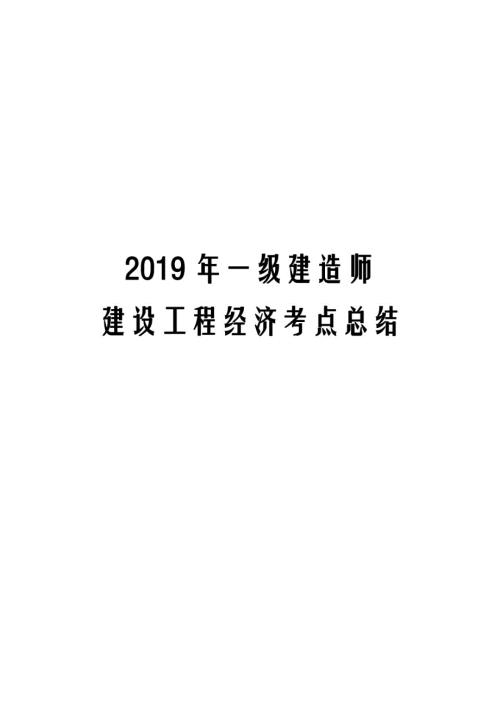
2019年一级建造师工程经济考点总结

2019年小学教育教学工作总结4篇
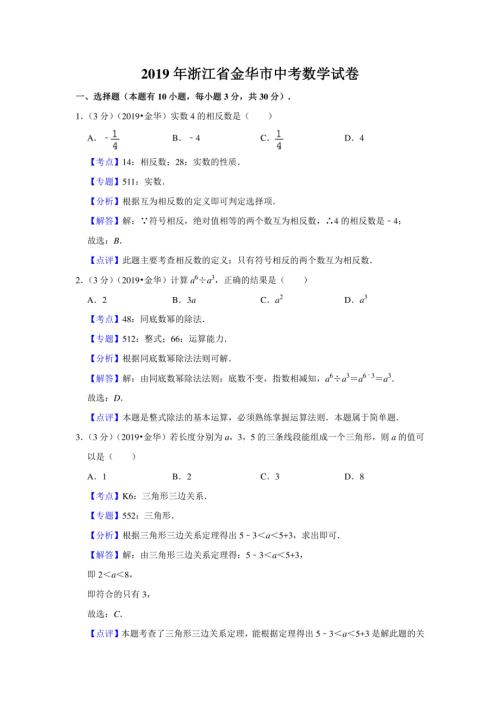
2019年浙江省金华市中考数学试卷(解析版)
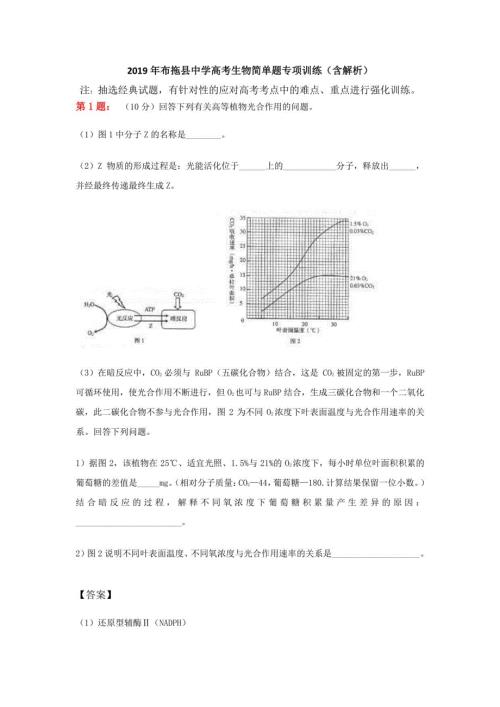
2019年布拖县中学高考生物简单题专项训练(含解析)
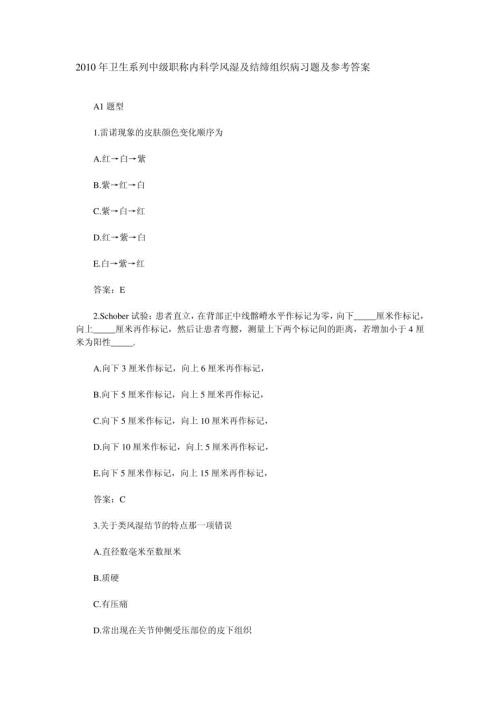
2010年卫生系列中级职称内科学风湿及结缔组织病习题及参考答案
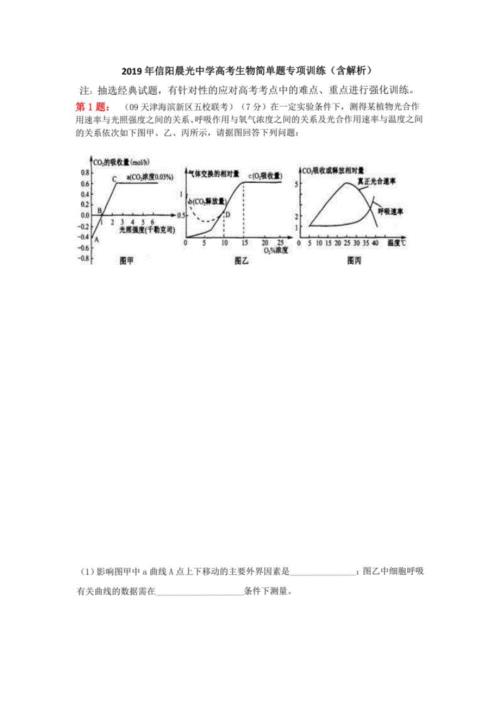
2019年信阳晨光中学高考生物简单题专项训练(含解析)
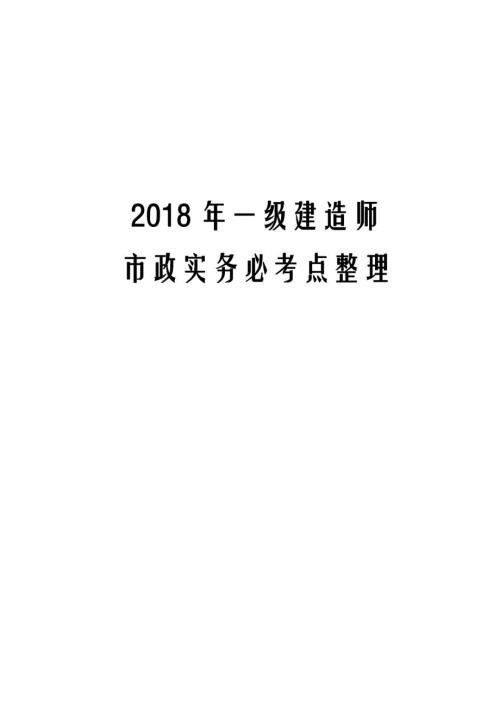
2018年一级建造师市政实务必考点

2019年和县第三中学高考生物简单题专项训练(含解析)
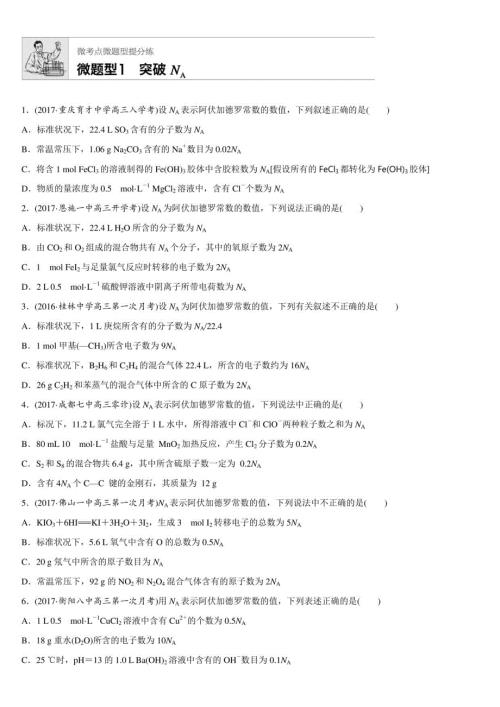
2018高考化学微题型微考点训练1--20
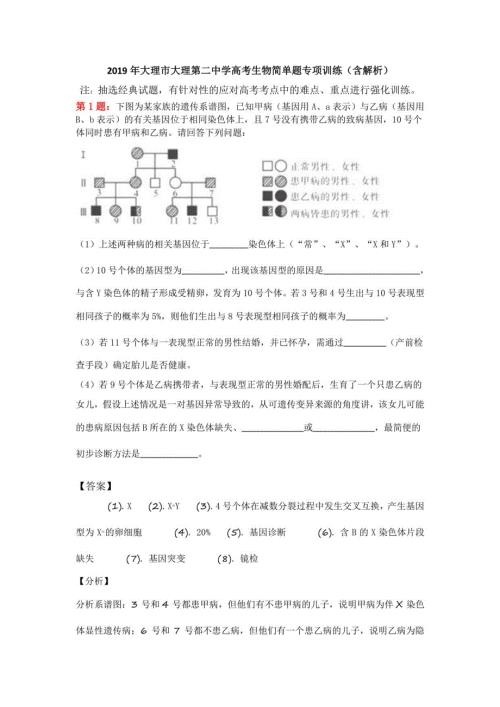
2019年大理市大理第二中学高考生物简单题专项训练(含解析)
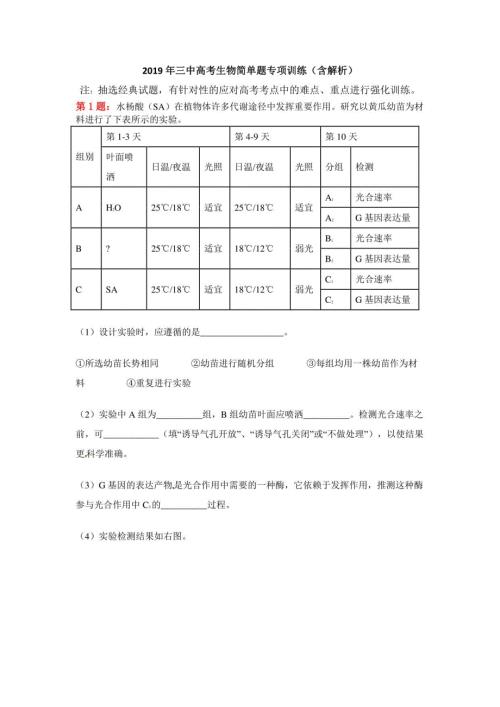
2019年三中高考生物简单题专项训练(含解析)
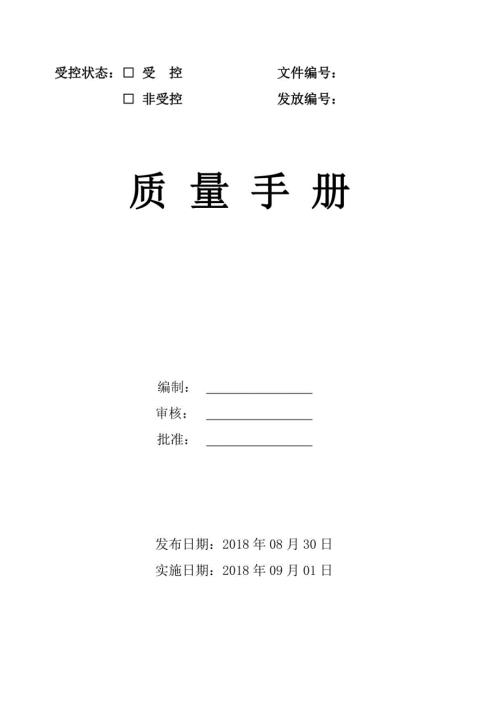
2018检验检测机构质量手册

2019年衡南县第三中学高考生物简单题专项训练(含解析)
 03.主播的定位
03.主播的定位
2024-01-15 24页
 04.主播的账号
04.主播的账号
2024-01-15 15页
 03060019IT容灾、研发及后援中心项目总承包施工招标文
03060019IT容灾、研发及后援中心项目总承包施工招标文
2024-01-08 89页
 GZIT2010-ZB0704广州市第八人民医院传染病临床数据管理系统项目
GZIT2010-ZB0704广州市第八人民医院传染病临床数据管理系统项目
2024-01-08 72页
 聘请SEO顾问的合同书
聘请SEO顾问的合同书
2023-08-31 3页
 SEO专员工作内容
SEO专员工作内容
2023-08-31 2页
 asic与verilog数字系统设计课程设计
asic与verilog数字系统设计课程设计
2023-07-10 3页
 ASP.NET上机练习与提高课程设计
ASP.NET上机练习与提高课程设计
2023-07-10 3页
 AutoCAD计算机辅助设计课程设计
AutoCAD计算机辅助设计课程设计
2023-07-10 3页
 AutoCAD2013中文版实用教程教学设计
AutoCAD2013中文版实用教程教学设计
2023-07-10 2页

